
O macOS tem alguns atalhos de teclado úteis prontos para uso, mas muitos aplicativos no mercado expandem o que você pode fazer com o clique de alguns botões. A maioria deles segue uma fórmula simples de gatilhos e ações, permitindo que você encadeie comandos e automatize seu fluxo de trabalho.
RELACIONADO: Os melhores atalhos de teclado do macOS que você deve usar
Todas as ferramentas nesta lista fazem coisas ligeiramente diferentes., e a maioria deles tem muito mais recursos do que apenas teclas de atalho personalizadas. A melhor parte é que todos funcionam bem juntos., então, se você não pode fazer algo com uma ferramenta, você sempre pode usar outro.
BetterTouchTool: transforme os gestos do trackpad em teclas de atalho
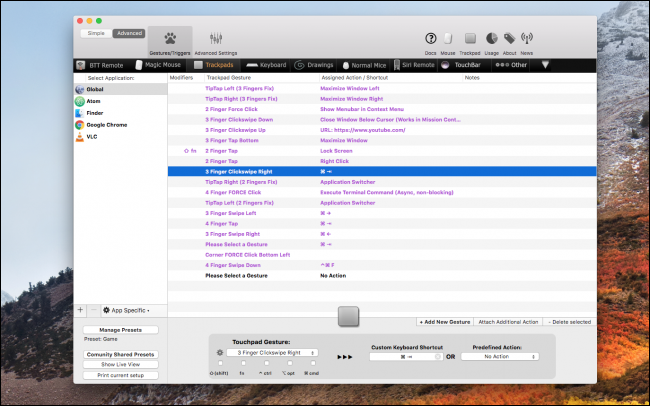
BetterTouchTool permite mapear os gestos do trackpad para as ações do sistema, incluindo atalhos de teclado personalizados. Sua principal funcionalidade é simples: selecione um aplicativo para configurar (o “Global” para todas las aplicaciones), adicione um gesto e diga o que você deseja que esse gesto faça. BetterTouchTool inclui centenas de gestos diferentes, ainda mais se você tiver Force Touch e qualquer ação que ocorra com você. Deseja executar um script de shell clicando com quatro dedos? BetterTouchTool pode fazer isso.
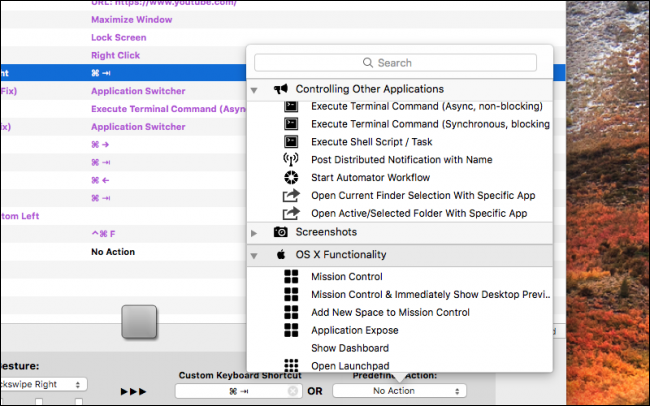
Também possui links para teclados, o Magic Mouse e os ratos normais, o controle remoto Siri e até mesmo o TouchBar, tudo o que você pode configurar com botões personalizados e controles deslizantes anexados às ações do Applescript.
Além de gestos e teclas de atalho, BetterTouchTool tem muitos outros recursos, O que:
- Configuração do mecanismo de feedback tátil com cliques e valores personalizados
- Controle total sobre a operação de seu trackpad
- Redimensionamento de janela no estilo Windows
- Um servidor web integrado para acionar ações na Internet.
- Menus flutuantes de contexto HTML
- Seu próprio aplicativo remoto complementar
BetterTouchTool no es grátis, mais em $ 6.50, é algo que é importante destacar o preço. Pessoalmente, Eu não posso usar meu Mac sem ele.
Alfred: expanda a pesquisa Spotlight com teclas de atalho
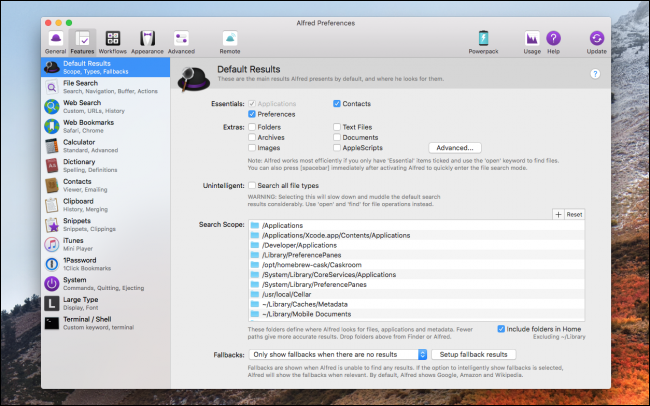
A versão gratuita de Alfredo é um substituto direto para a pesquisa Spotlight nativa do macOS. Alfred adiciona muitos novos recursos, como pesquisar na web a partir do indicador, use uma calculadora sem ter que iniciar o aplicativo Calculadora ou use a Visualização Rápida no Spotlight pressionando Shift.
Com a versão pro, ligar “Powerpack”, Alfred obtém ainda mais recursos novos, como teclas de atalho, fluxos de trabalho e integração de endpoint.
Mestre de teclado: teclas de atalho personalizadas simples mortas
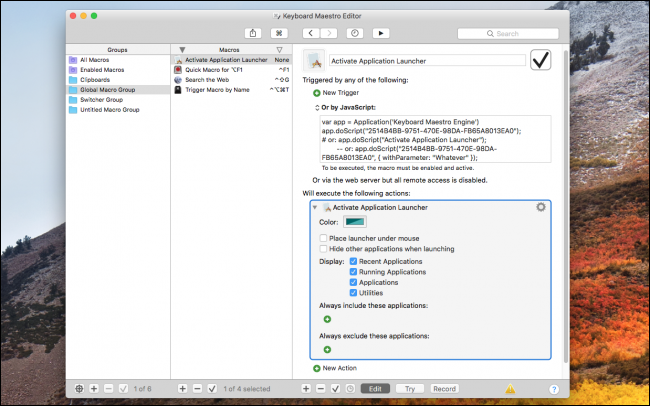
Mestre de teclado é um aplicativo simples que faz seu trabalho: automatize seu sistema com macros e teclas de atalho. É equivalente a BetterTouchTool, mas mais otimizado e com gatilhos e ações mais simples. Ele segue o mesmo esquema de gatilho e ação e suporta a execução de fluxos de trabalho Applescript e Automator como ações.
Hammerspoon: controle seu sistema com Lua
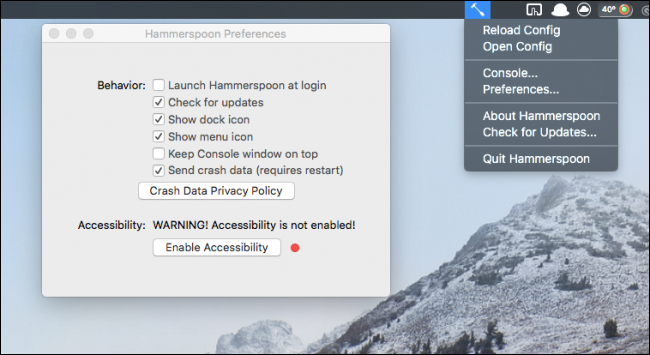
Colher de martelo é provavelmente a coisa mais próxima do AutoHotKey para macOS. Em sua maioria, é apenas um aplicativo de barra de menus que executa scripts Lua e estende as ações do sistema para esses scripts por meio de seu API. Embora seja um pouco mais avançado do que alguns dos outros aplicativos que incluímos aqui, Hammerspoon oferece uma maneira poderosa de se comunicar com o sistema em um nível razoavelmente baixo: pode interceptar eventos USB diretamente, controlar dispositivos locais e até mesmo automatizar o mouse e o teclado. .
Hammerspoon não faz nada mais do que sentar na barra de menu até você escrever os scripts. Você pode ver o guia de início para mais informacao.
Automator e atalhos: a resposta embutida
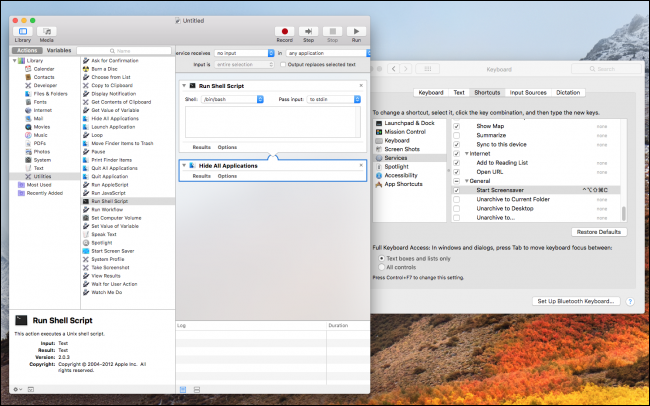
Se você é um Automator fã, você apreciará este truque. Se você criar um novo serviço, você pode iniciá-lo com um atalho em Preferências do Sistema> Teclado> Atalhos> Serviços. Isso permite que você faça tudo o que puder com o Automator com apenas um clique., em vez de ter que abrir o menu de contexto. A melhor parte é que o Automator é gratuito e vem com o macOS, então há muito apoio da comunidade para isso, bem como muitos scripts e fluxos de trabalho pré-construídos.
O Automator também funciona perfeitamente com quase todos os outros aplicativos desta lista., todos os quais podem executar fluxos de trabalho do Automator.
RELACIONADO: Automator 101: Como automatizar tarefas repetitivas em seu Mac
agradável: usar controladores como um teclado
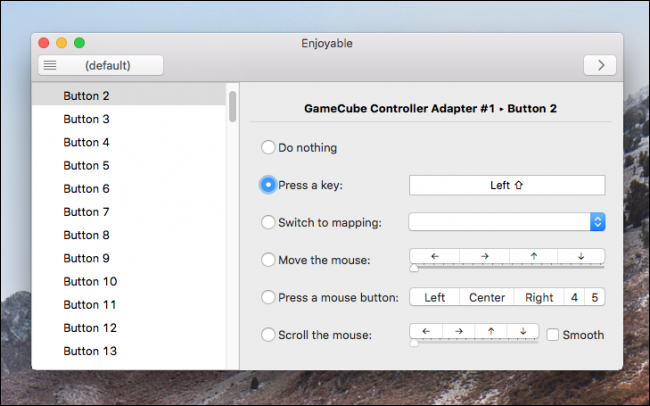
agradável é diferente dos outros aplicativos desta lista. Só tem uma função: conecte seu controlador ao teclado. Basta conectar seu controlador, pressione o botão que deseja vincular e, em seguida, pressione a tecla à qual deseja vincular esse botão. É útil para jogos que não suportam controladores, ou apenas a qualquer momento que você quiser usar um controlador para mover o mouse. Funciona em um nível razoavelmente baixo (suporta identificadores de eixo e botões individuais), por isso funciona com quase todos os controladores existentes.
Eu o conectei a um controlador GameCube há algum tempo 15 anos e lidou bem com isso. Da mesma forma que o Automator, você pode usá-lo em combinação com outras ferramentas nesta lista para fazer coisas mais avançadas.
Se você quiser uma ferramenta mais avançada para mapear drivers, você pode consultar Mapeador de joystick e ControllerMate, mesmo que ambos sejam aplicativos pagos.
Crédito da imagem: Shutterstock






